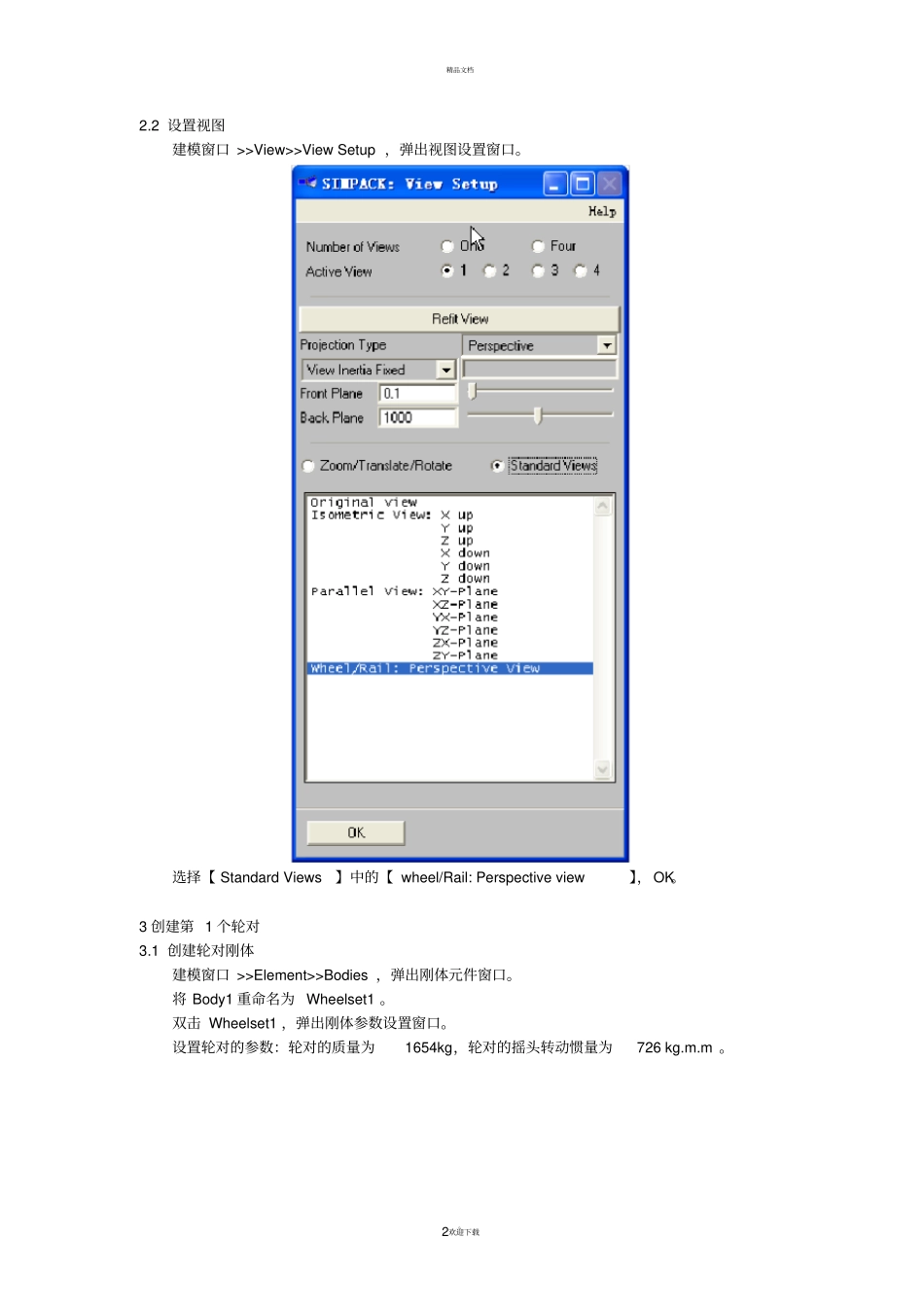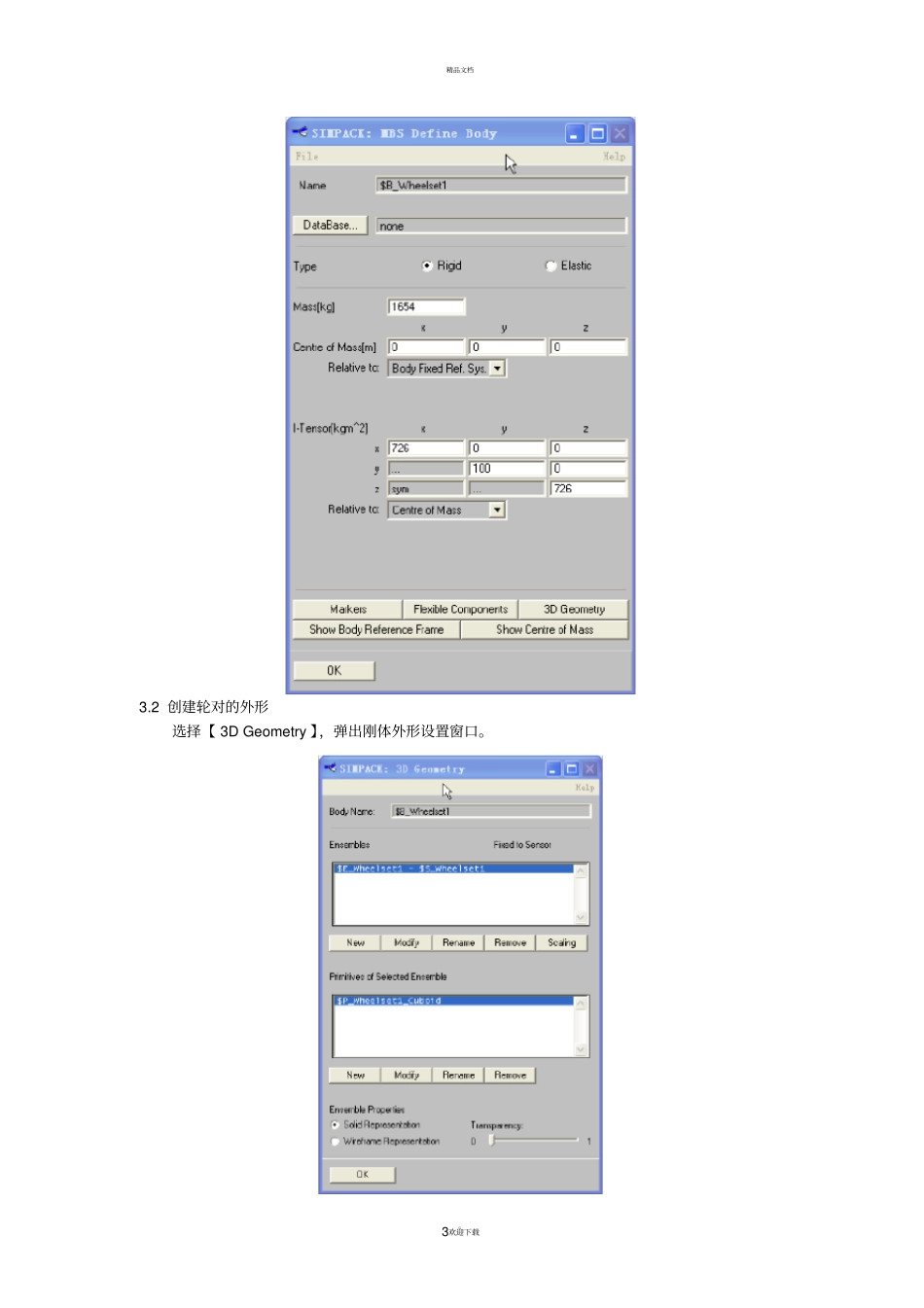精品文档。1欢迎下载南京浦镇 A 型地铁车辆动力学计算SIMPACK建模记录1 创建文件主窗口 >>File>>Open File,弹出文件选择窗口。选择合适的文件目录,点击New,输入文件名,OK。主菜单 >>Model Setup ,弹出建模窗口,同时创建了基本模型,该基本模型包括一个坐标参考系( Isys ),一个刚体( Body)和一个运动副(joint)。2 设置环境2.1 设置重力建模窗口 >>Globals>>Gravity,弹出重力设置窗口。将重力设置为Z 方向 +9.81 ,OK。精品文档。2欢迎下载2.2 设置视图建模窗口 >>View>>View Setup ,弹出视图设置窗口。选择【 Standard Views】中的【 wheel/Rail: Perspective view】,OK。3 创建第 1 个轮对3.1 创建轮对刚体建模窗口 >>Element>>Bodies ,弹出刚体元件窗口。将 Body1 重命名为 Wheelset1 。双击 Wheelset1 ,弹出刚体参数设置窗口。设置轮对的参数:轮对的质量为1654kg,轮对的摇头转动惯量为726 kg.m.m 。精品文档。3欢迎下载3.2 创建轮对的外形选择【 3D Geometry 】,弹出刚体外形设置窗口。精品文档。4欢迎下载双击 $P_Wheelset1_Cuboid ,出现设置外形参数窗口。设置车轴外形参数,见上图,OK。回到刚体外形设置窗口,OK。回到刚体设置窗口,OK。4 创建轮对的运动副和轮轨接触4.1 创建轮对的运动副>>Elements>>Joints,出现运动副窗口,双击$J_Wheelset1 ,出现运动副设置窗口。精品文档。5欢迎下载选择 07 号运动副,设置初始状态。4.2 创建轮轨接触选择【 Generate/Update Wheel-Rail Elements of Joint】,出现轮轨接触窗口。精品文档。6欢迎下载选择 OK,回到运动副设置窗口。点击【 Assemble System 】,OK,完成车轮及轮轨接触运动副设置。模型文件名: Ametro_01。5 设置初始轨道>>Globals>>Track ,出现轨道设置窗口。SIMPACK中,可以设置六种轨道形式:(1)直线;(2)圆曲线;(3)直线 +缓和曲线 +圆曲线;(4)直线 +缓和曲线 +圆曲线 +缓和曲线 +直线;(5)两段方向曲线 +直线;(6)道岔;5.1 直线【Toplogy 】选择 Straight Track,输入线路总长度,OK。精品文档。7欢迎下载程序调试时,通常采用直线形式。模型文件名: Ametro_02。5.2 曲线曲线需要选择以下参数:(1)缓和曲线超高类型(S 形、直线形);(2)超高形式(中心线、内轨式)曲线的设置包括以下参数:(1)直线长度:(2)缓和曲线长度;(3)圆曲线半径;(4...